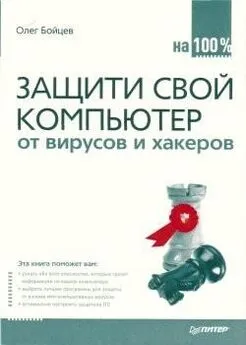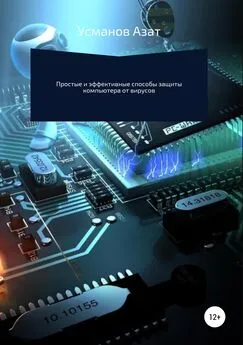Петр Ташков - Защита компьютера на 100: сбои, ошибки и вирусы
- Название:Защита компьютера на 100: сбои, ошибки и вирусы
- Автор:
- Жанр:
- Издательство:Питер
- Год:2010
- Город:СПб
- ISBN:978-5-49807-697-3
- Рейтинг:
- Избранное:Добавить в избранное
-
Отзывы:
-
Ваша оценка:
Петр Ташков - Защита компьютера на 100: сбои, ошибки и вирусы краткое содержание
Защита компьютера на 100: сбои, ошибки и вирусы - читать онлайн бесплатно ознакомительный отрывок
Интервал:
Закладка:
Напомню еще раз, что любой диагностике программными средствами должна предшествовать тщательная проверка компьютера антивирусной программой. Попытки что-либо выяснить, а тем более исправить в программном обеспечении компьютера при наличии в нем вредоносных модулей заведомо бессмысленны. Компьютерные вирусы зачастую способны так исказить показания диагностических программ, что поиски пойдут в совершенно неверном направлении.
Внимание!
Если системный блок еще находится на гарантии и его корпус опломбирован, всю диагностику лучше ограничить переустановкой операционной системы. Вскрытие корпуса для проверки контактов чревато отказом в гарантийном обслуживании. Программные же ошибки не подпадают под гарантийные обязательства. Неудача при установке ОС почти наверняка указывает на аппаратные проблемы — достаточное основание везти компьютер в сервис-центр. Полученные вами сообщения диагностических программ не служат существенным аргументом для инженеров. Свою работу они, скорее всего, начнут именно с установки «чистой» системы. Устранение проблемы после самостоятельной переустановки ОС позволит избежать необоснованного обращения к продавцу и хлопот с транспортировкой. Разумеется, нужно убедиться в устойчивой работе машины в течение нескольких дней. Если та же неполадка вскоре появится вновь — следует думать о скрытом или «летучем» дефекте оборудования. Это тоже случай гарантийный, но теперь вы сможете уверенно отстаивать свои претензии.
• Существует частный случай, не подходящий ни под один из приведенных сценариев. Системный блок совершенно добросовестно делает все, что ему положено: шелестят вентиляторы, раздается писк системного динамика, мигает индикатор обращения к винчестеру, а через короткое время из колонок звучит мелодия, сопровождающая запуск Windows. Вот только экран монитора все время остается темным. Очевидно, проблему следует искать в мониторе или его кабелях.
Диспетчер устройств Windows
Если загрузка операционной системы прошла успешно, в вашем распоряжении сразу оказывается целый набор диагностических средств. Они позволяют уточнить характер программных неполадок и отчасти исправность аппаратных средств компьютера. Простейшее из этих средств — Диспетчер устройств.
Он представляет сведения об установленном на компьютере оборудовании и его настройках, а также о взаимодействии этого оборудования с программами компьютера. Обычно Диспетчер устройств используется для проверки состояния оборудования и обновления драйверов устройств. Это средство позволяет:
• определять правильность работы оборудования компьютера;
• изменять параметры конфигурации оборудования;
• изменятьдополнительные параметры и свойства устройств;
• определять драйверы, загружаемые для всех устройств, и получать сведения о каждом драйвере;
• устанавливать обновленные драйверы устройств;
• осуществлять возврат к предыдущей версии драйвера;
• отключать, включать и удалять устройства;
• распечатывать список устройств, установленных на компьютере.
Откройте Панель управленияи щелкните на ссылке Система и безопасность. На появившейся странице в категории Система нажмите ссылку Диспетчер устройств. Отобразится окно Диспетчера устройств, показывающее древовидную схему всех устройств вашего компьютера (рис. 3.1).
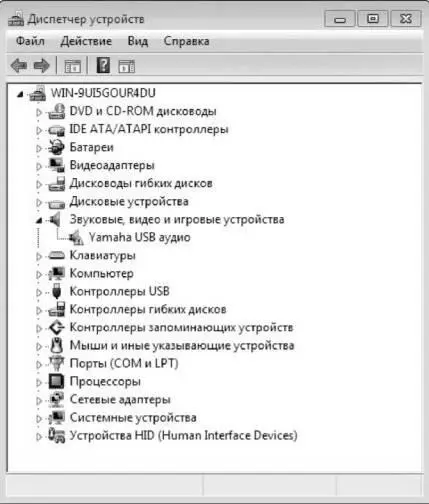
Каждая ветвь дерева обозначает определенный тип устройств, напримердисковые устройства или контроллеры шины USB. По умолчанию ветви дерева свернуты, но, если какое-то устройство работает с неполадками, содержащая его ветвь сразу показывается в развернутом виде, а значок самого устройства помечается вопросительным или восклицательным знаком (см. рис. 3.1). В данном примере неполадки обнаружены в группе Звуковые, видео и игровые устройства.
Разверните любую ветвь дерева устройств, щелкнув кнопкой мыши на треугольнике перед значком, изображающим данную категорию устройств.
Дважды щелкните на значке устройства. Откроется окно Свойства: Устройство(рис. 3.2). В качестве примера показан диалог свойств того устройства, в котором были обнаружены неполадки.

Рис. 3.2. Вкладка Общие окна Свойства: Устройство.
Для большинства устройств окно свойств содержит четыре вкладки. Диалоги свойств некоторых устройств имеют дополнительные вкладки, специфичные для этих устройств, а вкладка Ресурсы может отсутствовать. Например, в окне свойств привода DVD добавлены вкладки Регион DVD и Тома (рис. 3.3). Зато вкладка Ресурсы здесь отсутствует, так как этому устройству, подключенному через контроллер IDE, ресурсы не нужны.

Рис. 3.3. Окно свойств привода DVD.
По умолчанию диалог Свойства: Устройствооткрывается на вкладке Общие, где приведены основные сведения об устройстве. В частности, в поле Состояние устройства сообщается, что устройство работает нормально либо обнаружены ошибки. Вторая вкладка, Драйвер, служит для просмотра сведений о драйвере данного устройства и действий с ним (рис. 3.4). Этой вкладкой пользуются чаще всего, поскольку обновление и откат драйверов — одна из самых распространенных процедур входе поиска и устранения неисправностей.

Рис. 3.4. Вкладка Драйвер окна свойств устройства.
Вкладку Сведенияобычный пользователь может спокойно пропустить. Она впервые появилась в пакете обновлений SP2 для Windows XP и предназначена, скорее всего, для программистов. На ней приводятся данные сугубо системного характера.
На вкладку Ресурсы, наоборот, заглянуть нужно обязательно. На ней показаны сведения об используемых устройством ресурсах: диапазоне памяти, прерывании, диапазоне ввода-вывода и канале DMA. Для некоторых устройств, например видеоадаптера, ресурсы жестко определены аппаратным обеспечением и изменить их невозможно. В таком случае на вкладке Ресурсытолько отображается перечень ресурсов, а элементы настройки неактивны (рис. 3.5).

Рис. 3.5. Вкладка Ресурсы окна свойств устройства.
Читать дальшеИнтервал:
Закладка: